TTEP.CN > 故障 >
windows10怎么备份操作系统方法步骤 Win10系统备份windows教程
windows10怎么备份操作系统方法步骤 Win10系统备份windows教程。我们在使用电脑的时候,总是会遇到很多的电脑难题。当我们在遇到了需要在Win10电脑中备份系统的时候,我们应该怎么办呢?一起来看看吧。
1、点击WIN10左下角的开始选项,选择所有程序。
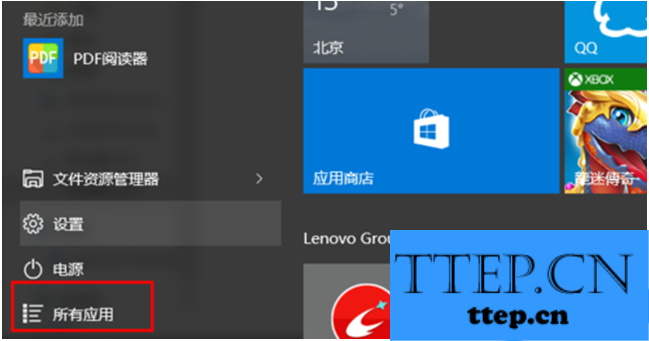
2、找到WINDOWS系统,点开找到控制面板。
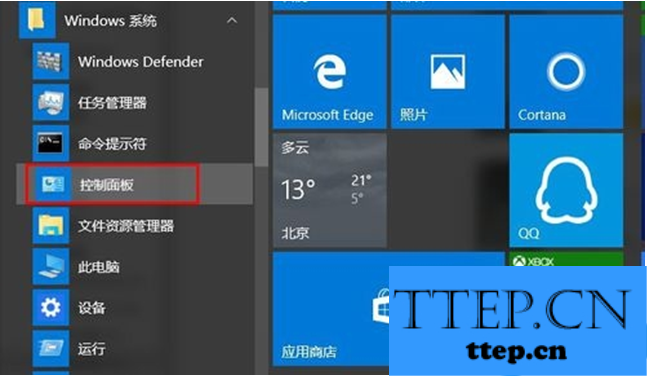
3、打开控制面板,找到里面的【凭据管理器】。
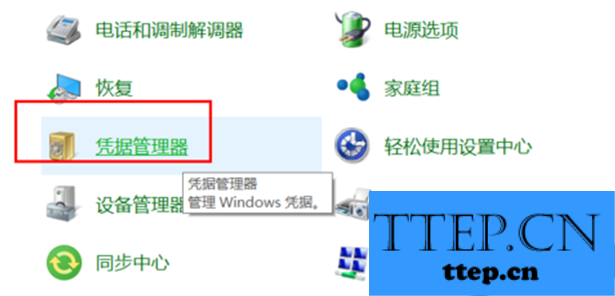
4、打开凭据管理器,找到【WINDOWS凭据】。
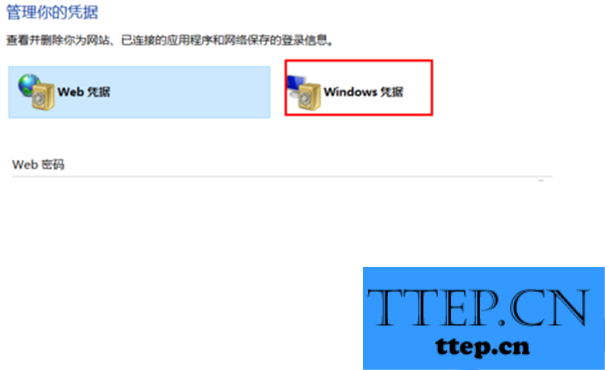
5、找到备份凭据,图中已经标出。
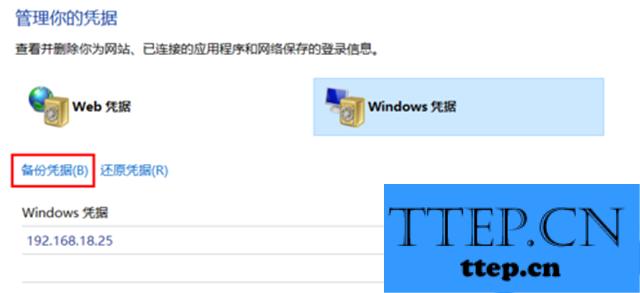
6、选择存储位置,选好后,按住键盘上的Ctrl+Alt+Delete,输入凭据的密码。
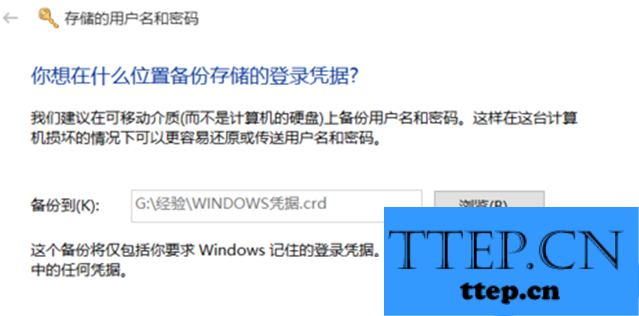
7、当出现如下界面时,表明备份成功。
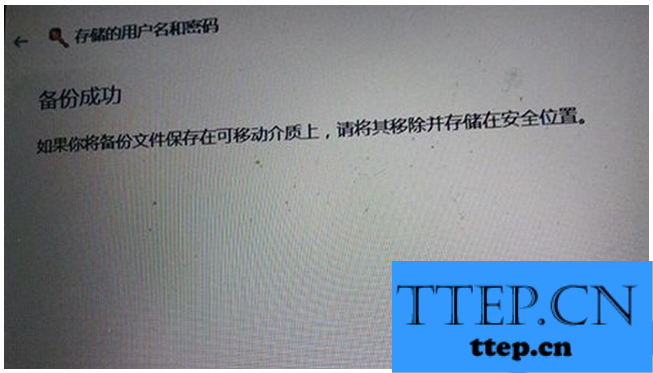
8、存储的凭据是crd格式,打开我们的的存储位置,我们会看到我们备份的Windows凭据。
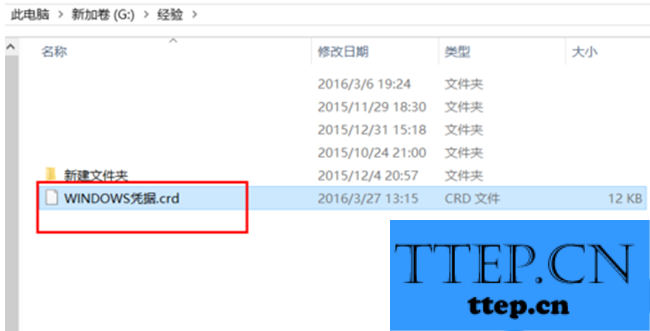
对于我们在遇到了需要进行这样的操作的时候,我们就可以利用到上面给你们介绍的解决方法进行处理,希望能对你们有所帮助。
1、点击WIN10左下角的开始选项,选择所有程序。
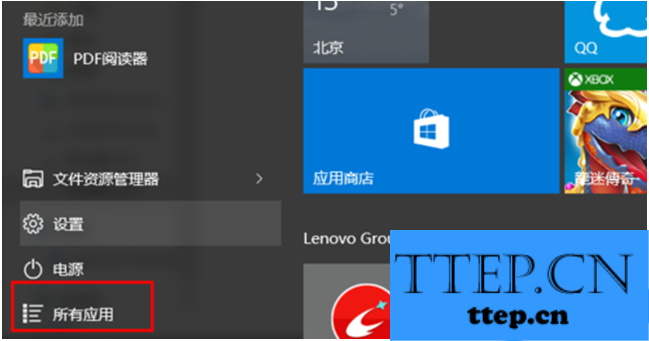
2、找到WINDOWS系统,点开找到控制面板。
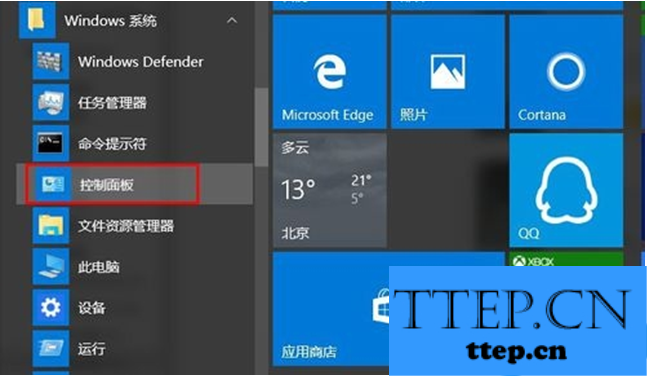
3、打开控制面板,找到里面的【凭据管理器】。
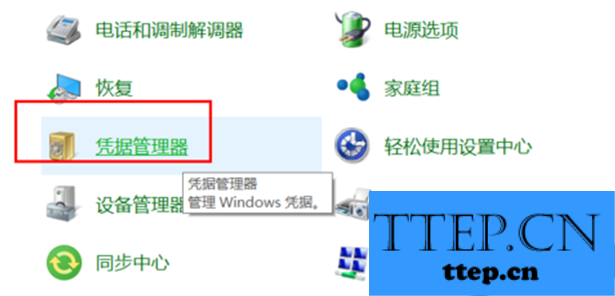
4、打开凭据管理器,找到【WINDOWS凭据】。
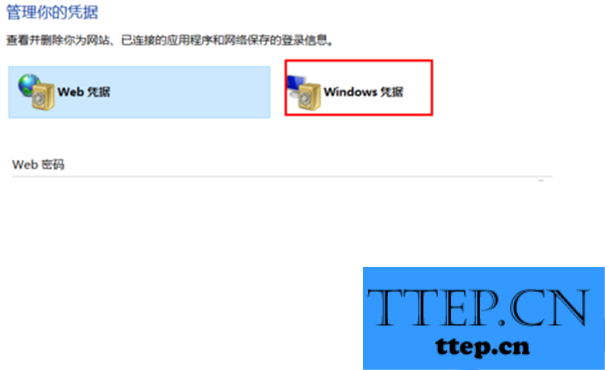
5、找到备份凭据,图中已经标出。
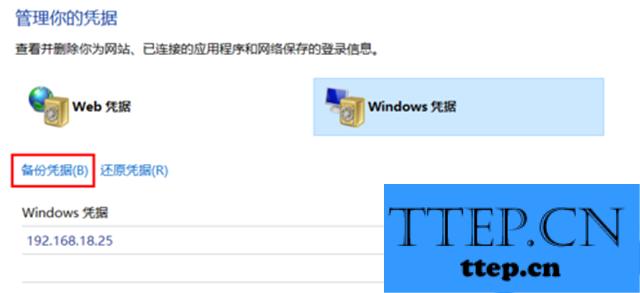
6、选择存储位置,选好后,按住键盘上的Ctrl+Alt+Delete,输入凭据的密码。
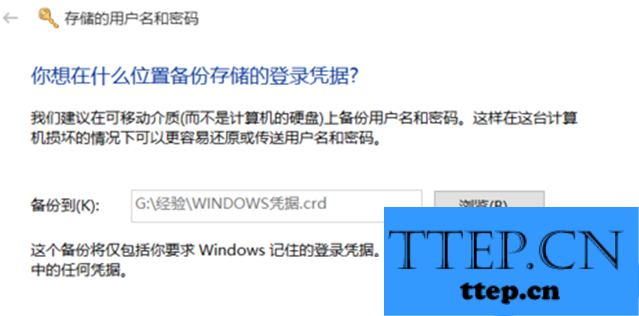
7、当出现如下界面时,表明备份成功。
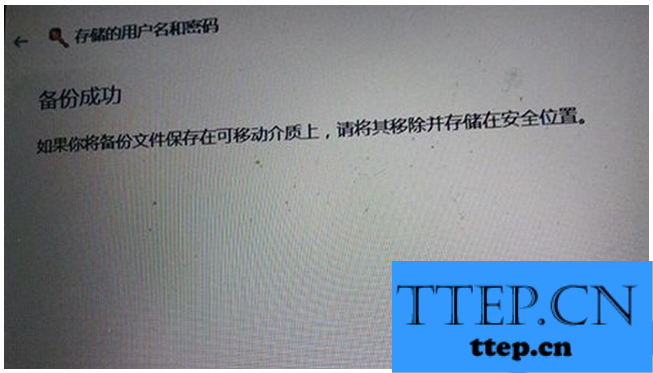
8、存储的凭据是crd格式,打开我们的的存储位置,我们会看到我们备份的Windows凭据。
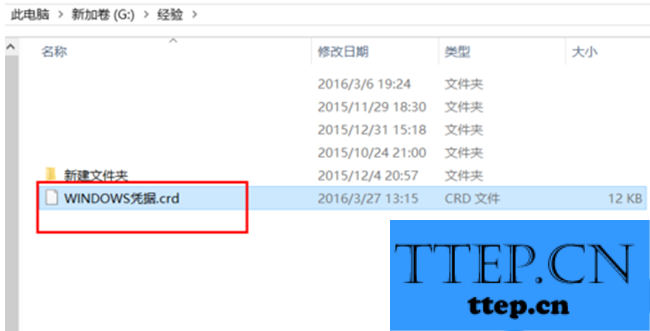
对于我们在遇到了需要进行这样的操作的时候,我们就可以利用到上面给你们介绍的解决方法进行处理,希望能对你们有所帮助。
- 上一篇:win10系统不兼容第三方输入法怎么办 Win10系统无法使用第三方输
- 下一篇:没有了
- 最近发表
- 赞助商链接
